配置Java开发环境的方法教程?针对这个问题,这篇文章详细介绍了相对应的分析和解答,希望可以帮助更多想解决这个问题的小伙伴找到更简单易行的方法。
首先,从Oracle的官网下载jdk的安装包
点我下载Java SE开发套件
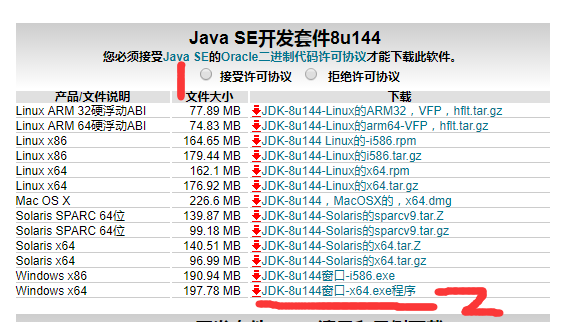
先点接受许可协议,然后自行选择对应的系统版本下载。我的是64位的win10,直接选了最后一个,如果是32位的windows就需要倒数第二个。

下载完成后直接双击安装就好了,弹出pac权限要求的时候选择是(选否的话就不用继续了:)
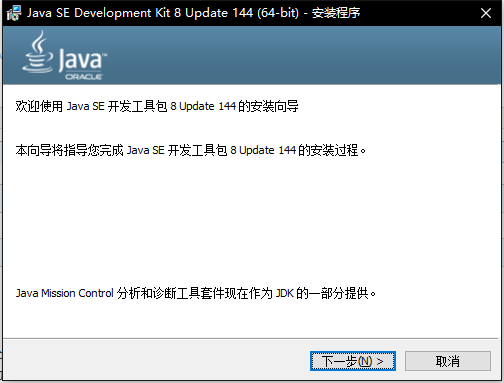
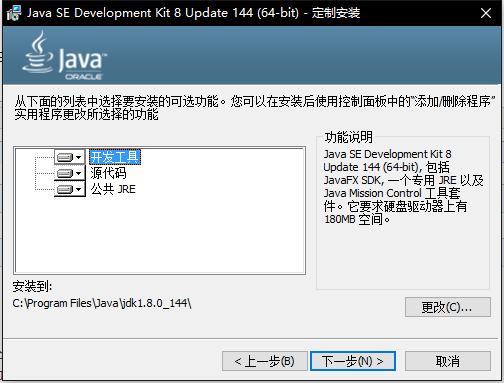
这里的安装路径自己选择一个C盘以外的目录安装,防止在系统出现问题的时候Java的环境出现问题
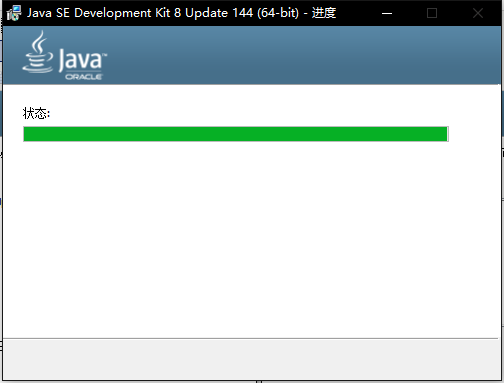
接下来就直接等进度条结束就好了,弹出的Java安装窗口也是自己选择一个文件夹安装,注意的是这个一定要空文件夹才可以
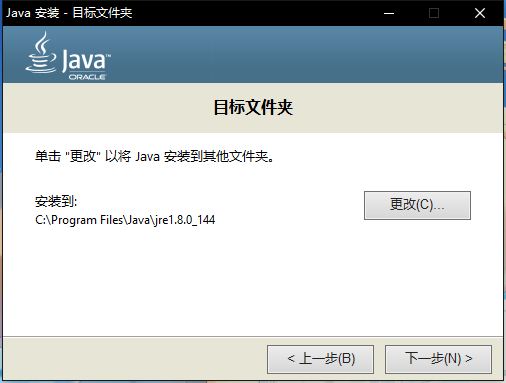
等到安装过程结束以后直接点关闭就好了,后续步骤也只是转到一个网站,没什么实际意义

安装完成后接下来就是环境的配置了
首先找到java的安装文件夹,进入bin文件夹目录下,选中并复制完整路径
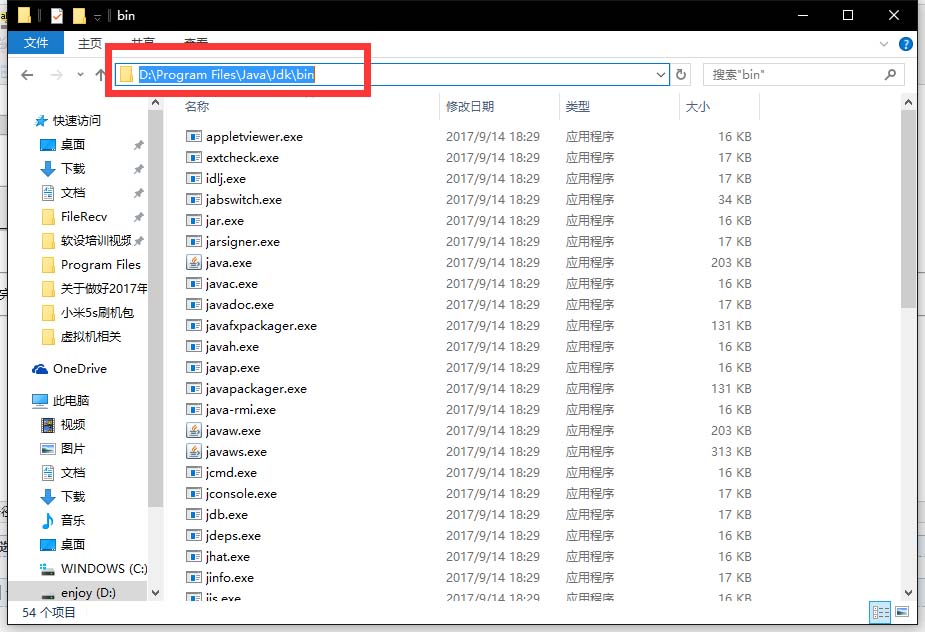
进入我的电脑,属性选项卡
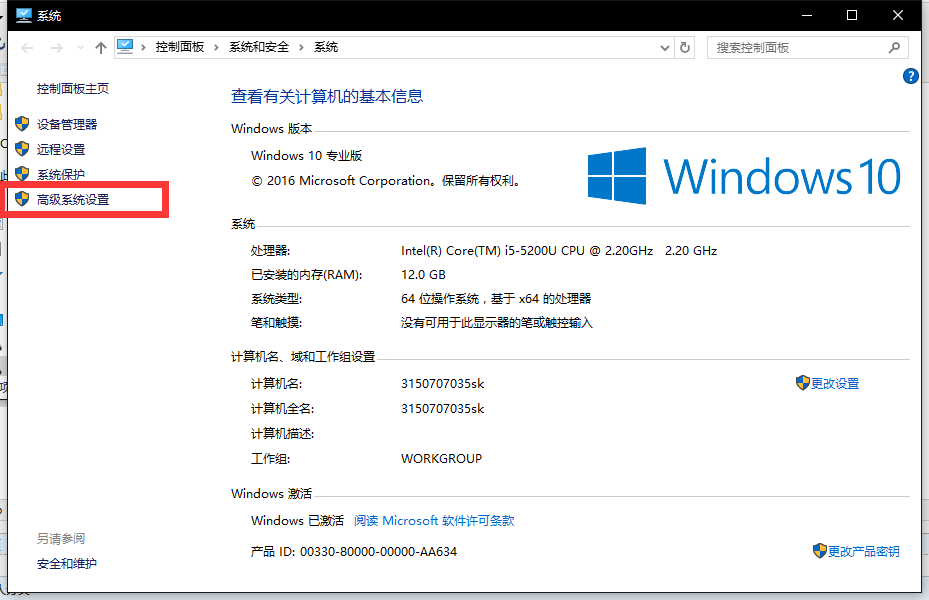
然后开始配置环境变量
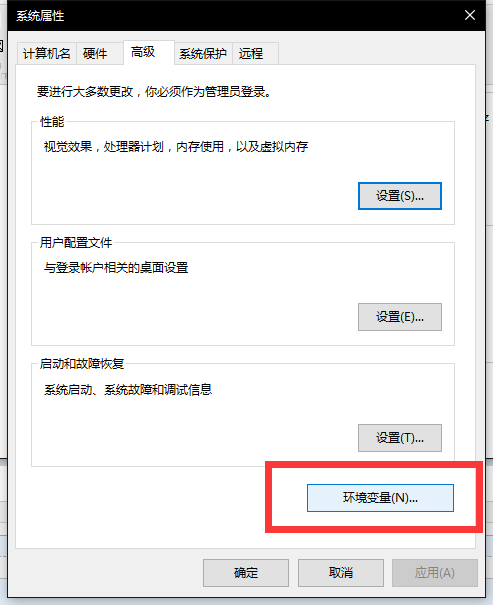
选中用户变量中的path,点击编辑,然后把刚刚复制的完整路径粘贴到它的变量值里面,直接一路确定下去就好了

现在就可以进入命令行模式输入以下代码查看Java版本
1 java -version关于配置Java开发环境的方法教程问题的解答就分享到这里了,希望以上内容可以对大家有一定的帮助,如果你还有很多疑惑没有解开,可以关注亿速云行业资讯频道了解更多相关知识。
免责声明:本站发布的内容(图片、视频和文字)以原创、转载和分享为主,文章观点不代表本网站立场,如果涉及侵权请联系站长邮箱:is@yisu.com进行举报,并提供相关证据,一经查实,将立刻删除涉嫌侵权内容。